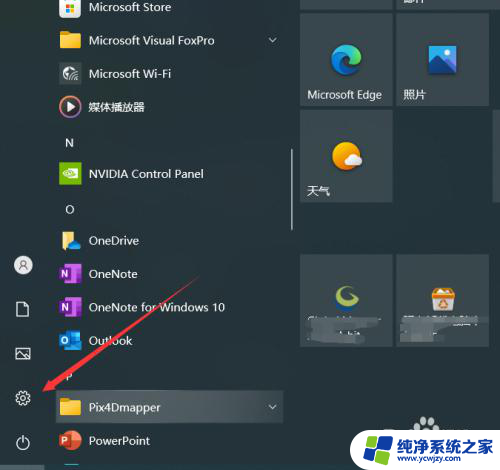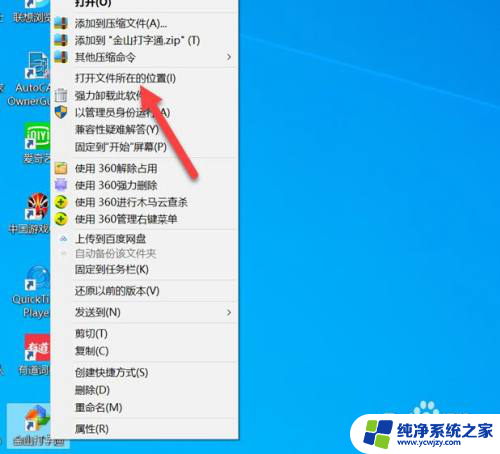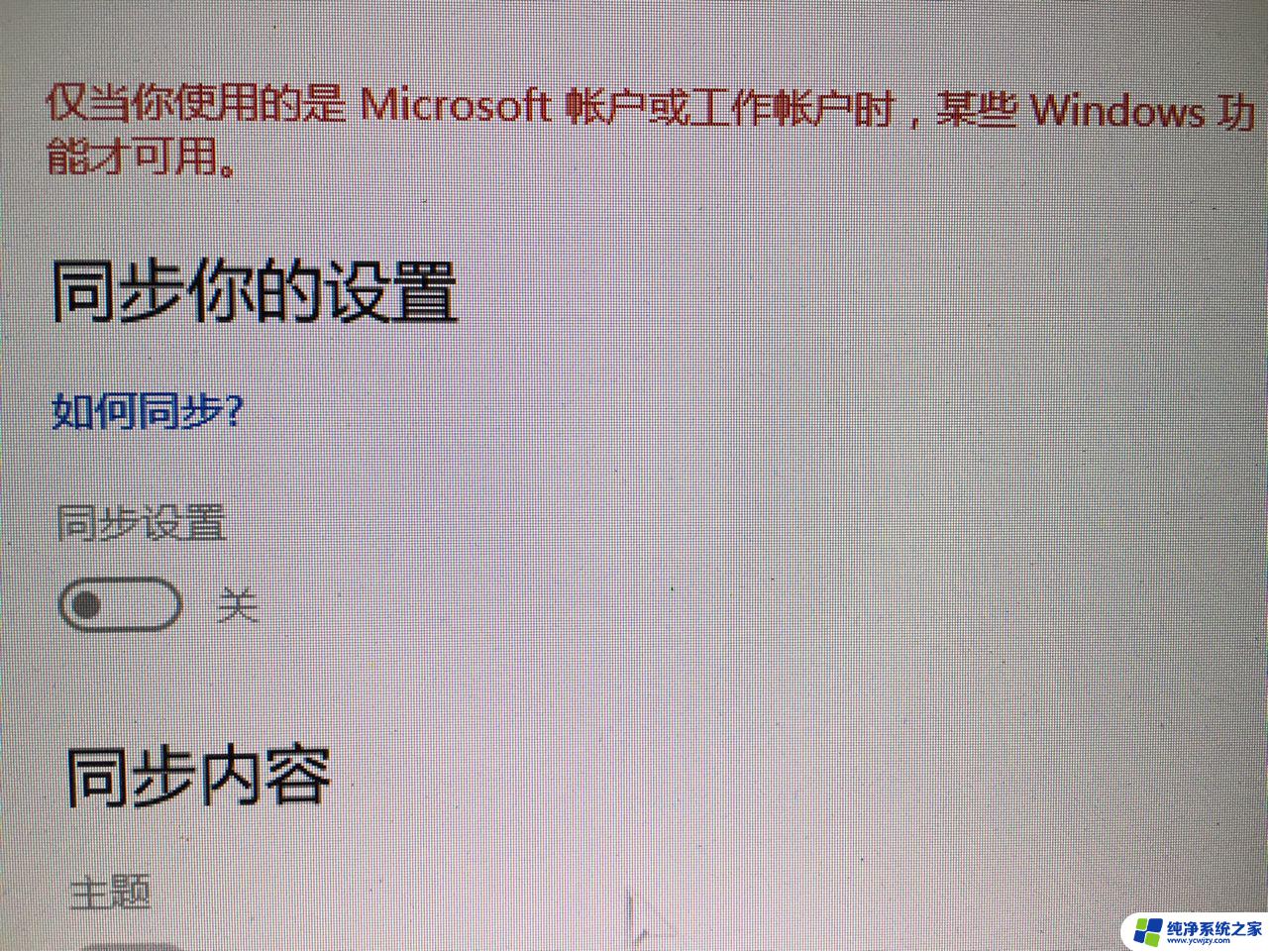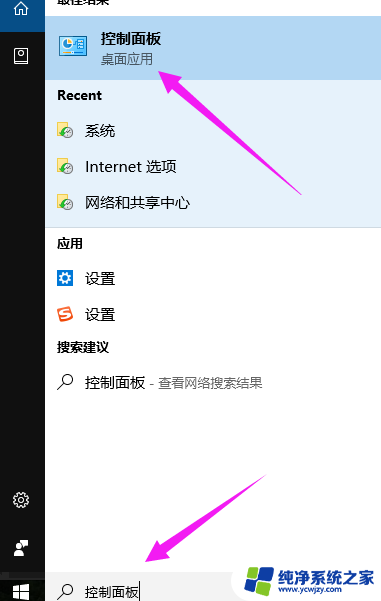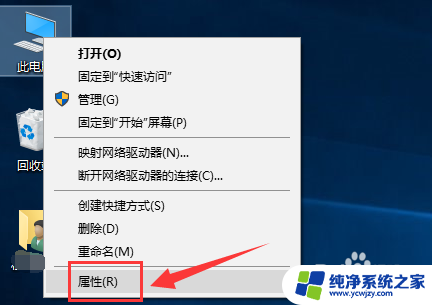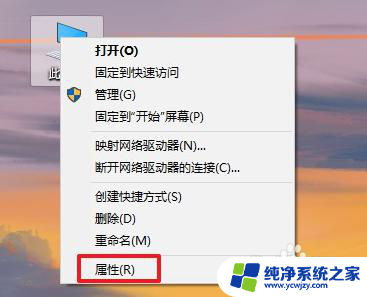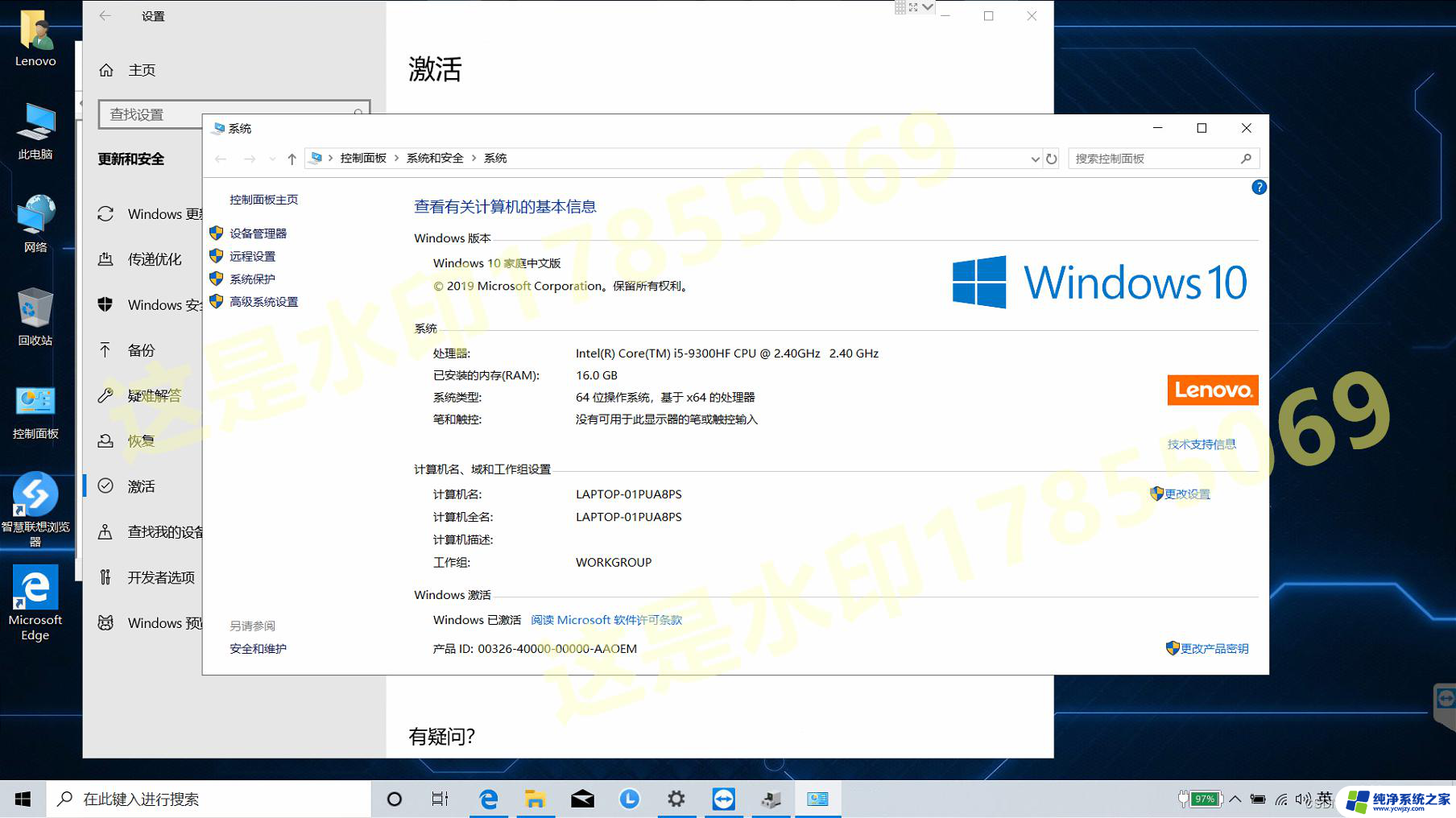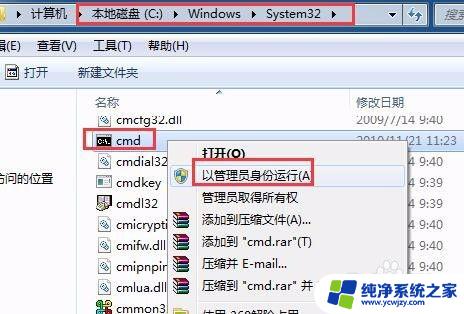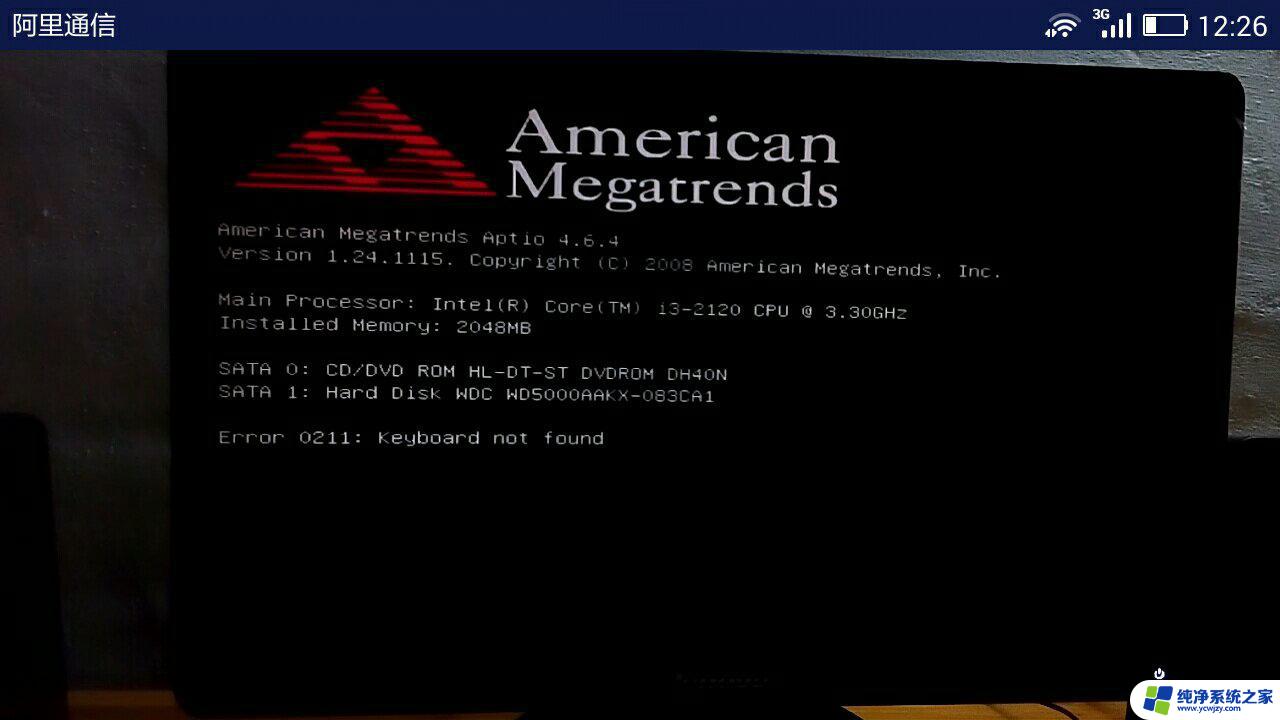电脑开机特别慢进去还特别卡 win10电脑开机慢怎么办
如今电脑已经成为我们生活中不可或缺的工具之一,有时我们会遇到一些令人头疼的问题,比如电脑开机特别慢,进入系统后还特别卡。尤其是在使用win10系统的电脑上,这个问题似乎更加普遍。面对这样的情况,我们应该怎么办呢?如何解决win10电脑开机慢的问题?在本文中我们将会探讨一些解决办法,帮助大家解决这一烦恼。
操作方法:
1.按路径“控制面板>>系统与安全>>系统”依次打开,然后在系统窗口,单击“高级系统设置”
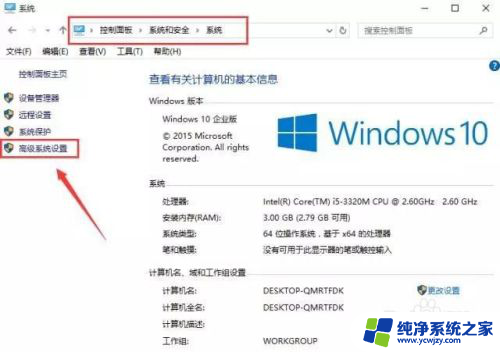
2.在性能选项卡中,单击设置
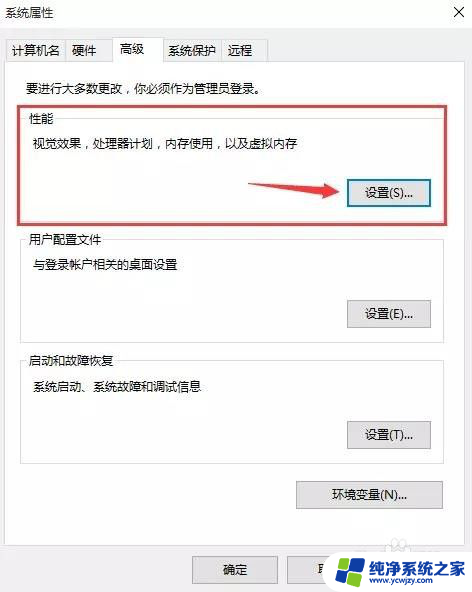
3.自定义虚拟内存的大小,如果你的内存(RAM)是4G,初始大小是4096,最大值是8192;如果是6G,范围为6144—12288;如果是8G,范围为8192—16284
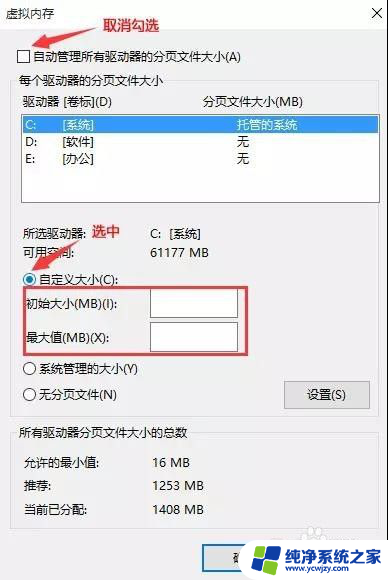
4.C盘卸载残余的文件、垃圾文件等会让电脑的加载负重,定期的清理磁盘的碎片有利于缩短开机速度。让电脑流畅的运行。
选中C盘右键点击“属性”
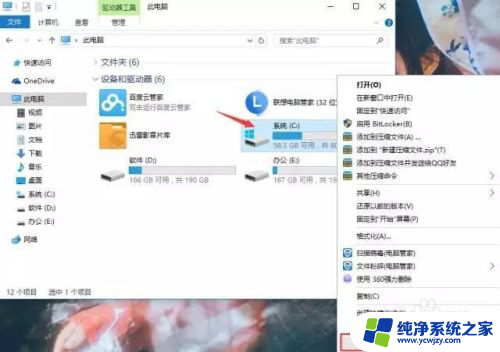
5.在常规选项卡中点击“磁盘清理”,扫描的时间有点久,需要等一会!
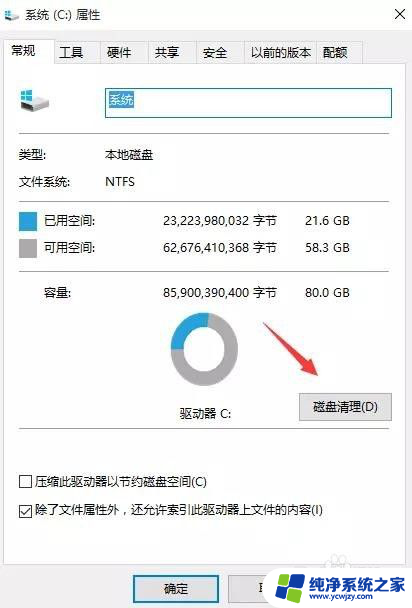
6.点击“清理系统垃圾”,扫描可能需要几分钟,耐心等会!
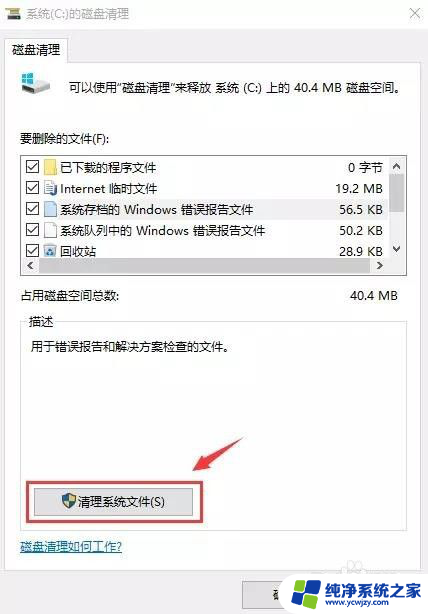
7.把“要删除的文件”全部勾选,点击确定就完成了。注:如果重装过电脑,就可以看到“以前的Windows安装”和“Windows安装文件”。这两个文件一般会很大而且都可以删除。
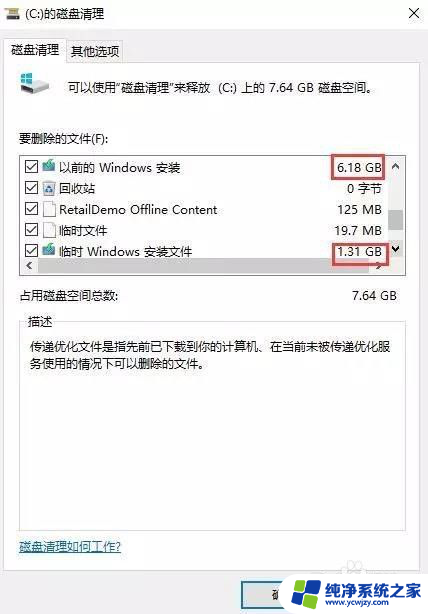
8.开机启动项是最影响开机时间的一个因素,开机启动项越少。电脑开机越快
在键盘上按下Ctrl+Alt+Delete组合键,打开任务管理器
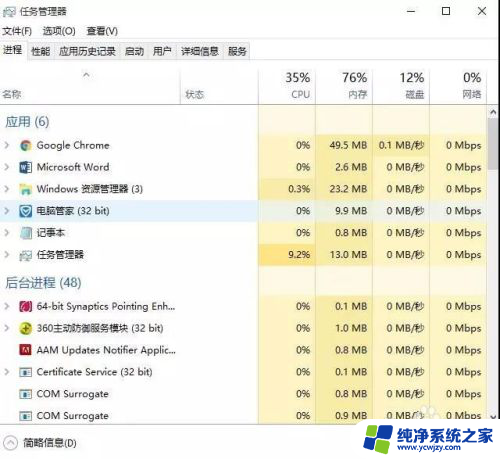
9.选择“启动”选项卡,除了输入法和杀毒软件之外的其他启动项都是可以禁用的。
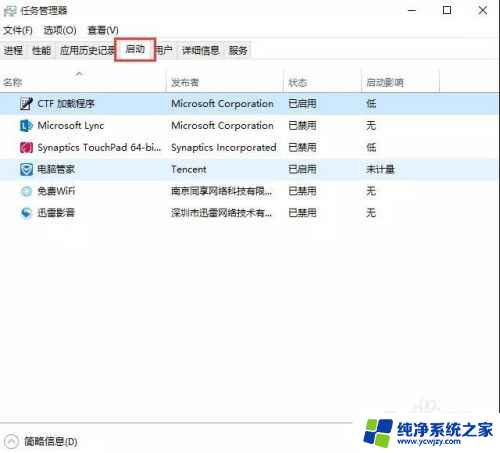
以上就是电脑开机特别慢进入系统后运行缓慢的全部内容,如果您对此不了解,可以按照以上小编提供的方法进行操作,希望对大家有所帮助。